Với những ai thường xuyên gọi điện video Call bằng máy tính hoặc laptop thì vấn đề thu hình ảnh bằng webcam rất khó chịu bởi chất lượng khá tệ. Và cho dù bạn có sử dụng các camera phụ kiện thì cũng không thể đem lại chất lượng hình ảnh tốt nhất. Tuy nhiên, bạn đã bao giờ nghĩ tới chuyện biến máy ảnh chuyên nghiệp DSLR thành webcam cho máy tính?

Bạn có thể áp dụng cách này cho hệ thống DSRL bao gồm cả máy ảnh Canon và máy ảnh Nikon. Và để làm điều này bạn cần phải sử dụng một phần mềm có tên gọi SparkoCam
Bước 1: Tải phần mềm SparkoCam tại địa chỉ:
- http://sparkosoft.com/sparkocam
Bước 2: Dùng cáp USB để kết nối máy tính (laptop) với máy ảnh của bạn. Tiếp đến bật camera của máy tính để cài đặt trình điều khiển cần thiết cho máy ảnh.
Bước 3: Trong giao diện SparkoCam, bạn chọn tab Device để máy tính tự động dò tìm và phát hiện máy ảnh của bạn:
Trong giao diện của phần mềm SparkoCam có nhiều tính năng điều khiển bạn có thể thực hiện như:
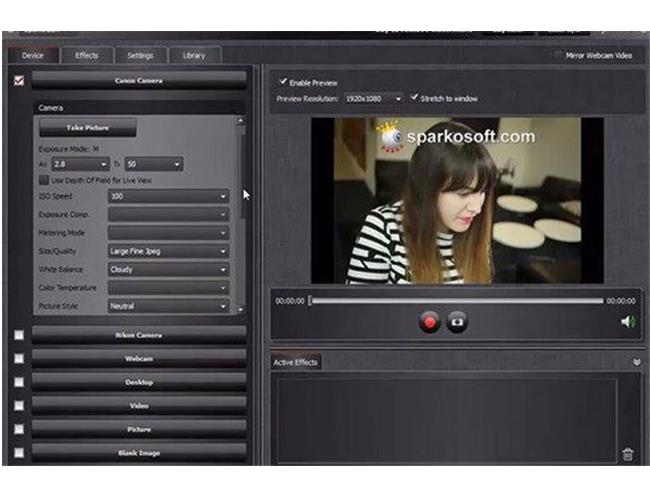
+ Thay đổi độ phân giải khi xem hình ảnh được quay bằng máy ảnh.
+ Tính năng đặc biệt là Effect cho phép bạn áp dụng các hiệu ứng độc đáo lên hình ảnh của bạn như: mặt mạ, kính, mũ…tạo thêm sự sinh động và độc đáo như các app hình ảnh selfie trên smartphone.
+ Cho phép thay đổi độ phơi sáng hình ảnh trên màn hình máy tính bằng cách trực tiếp điều khiển máy ảnh như khi bạn chụp ảnh. Các thông số như tốc độ, khẩu độ, ISO và cân bằng trắng nếu thay đổi sẽ tạo ra những sự thay đổi trực tiếp lên hình ảnh.
Bước 4: Mở các phần mềm Chat, chọn Tools -> Options -> Settings Video. Lúc này, bạn chỉ cần nhấp chọn SparkoCam là đầu vào webcam của bạn và hình ảnh từ máy ảnh DSLR sẽ hiện trên màn hình.
Bước 5: Muốn ghi lại âm thanh để nói chuyện video call, bạn có thể sử dụng thêm các microphone bên ngoài hoặc micro mặc định của máy tính. Micro của máy ảnh không thể sử dụng cho mục đích thu âm.

Sau khi đã kết nối là bạn có thể nói chuyện hoặc chatbox với hình ảnh rõ nét cùng người thân, bạn bè. Hiện tại, phần mềm SparkoCam có hai phiên bản: 1 miễn phí (ít tính năng) và 1 trả phí 30USD (nhiều tính năng mở rộng).
No comments:
Post a Comment